Не отваряйте флаш паметта - за възстановяване на данни
Не отваряйте флаш устройството. Какво да се прави?
Днес, почти всеки компютърен потребител, като начинаещ и напреднал потребител има флаш устройството. И може би много от вас, които са изправени пред проблема за отказ на достъп, когато се опитате да отворите електронните медии. В повечето случаи, флаш памети не могат да бъдат отворени заради поставянето на вирус. След като вирусът има флаш диск, той пише специален файл, и след това, когато флаш устройството се отваря на нов компютър, то е, че активира. Като правило, действието на програмите за борба с вируса на вируси откриване и неутрализиране, в резултат на повредени файлове, отговарящи за пускането на пръчката, и като следствие то не се отваря.
Как да отворите USB флаш устройство, което не е отворен
На първо място, ние ще се опитаме да отворите флаш устройството с помощта на стандартни функции на Windows. За да направите това, отидете на Моят компютър, намери там икона пръчка, която не се отваря, и кликнете с десния бутон на мишката, за да отворите менюто:

В появилото се меню, трябва да изберете опцията "Изследовател":

След като изберете тази опция, новия прозорец в ляво ще имате дървовидна списък на файловете, съхранявани на вашия USB флаш устройство:
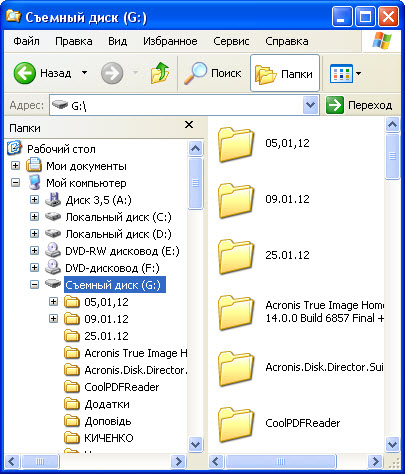
Ако флаш устройството не се отваря от диригента, можете да се опитате да натиснете бутона "Папка" в менюто My Computer:
Между другото, този метод за отваряне на пръчката е много добра в случая, когато знаеш точно това, което е на нея е вирус, по този начин можете да работите със съдържанието на флаш паметта, но не си дават пряко искане за откриване на превозвача, като по този начин не е активирана ефект на вируса, който се съхранява в него. При използване на този метод, флаш устройството все още не се отваря, след което трябва да използвате друг метод. За това ние трябва Total Comander програма. Инсталирайте програмата и стартирате. След като отворите основния прозорец на програмата, изключете го и отворете My Computer. Тук ние се интересуваме от писмото, което се възлага на флаш устройство операционната система:

Сега, знаейки, че това, което писмото се казва, нашата флаш устройство, отворете го с програмата:
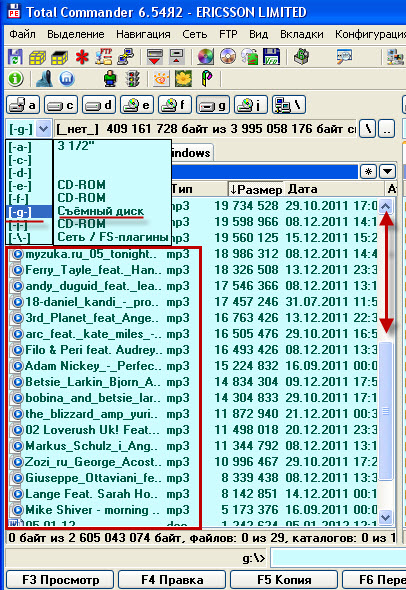
Вие определено трябва да бъдат излекувани, "Не отваряйте" флаш устройство от вируси. Това може да стане с помощта на който и да е актуализирана антивирусна програма. След като вирусът е бил отстранен, е необходимо да се предприемат мерки за бъдещото опазване на пръчката срещу вируса. В интернет има отдавна е много ефективен начин да се защитят който, между другото, е описан и www.vashmirpc.ru сайт в статията като USB флаш устройство за защита от вируси. в допълнение, можете да защитите вашата флаш памет, настройка на паролата за достъп до него. този начин на защита, разбира се, малко неудобно, но защитата на прекъсвач недостатъчност . S защита на личните данни на флаш-памет метод много висока парола обстановка, описана в статията: Как да се инсталира на парола на USB флаш устройство.
Ако все още не може да отвори флаш устройство
От патова ситуация винаги има най-малко един правилен начин. Тя е форматирана флаш последвано от намаляване на данните след форматиране. Всичко, което е необходимо, е просто да форматирате носителя на запаметена информация, а след това, с помощта на вашата статия на сайта PC World, просто възстановяване на данните. Разбира се, този метод не гарантира безопасността на всички данни, които са поставени на електронен носител, но след форматиране има голяма вероятност, че флаш паметта ще се отвори.
ВАЖНО. (Моля, опитайте се да направите един бърз формат, включително спазването на птицата, тъй като е много по-лесно да се възстанови след бързо форматиране изгубени данни):
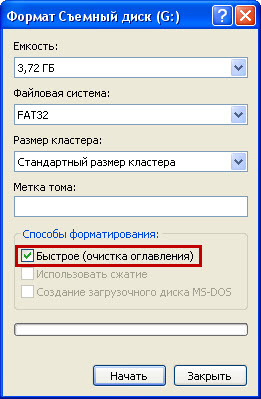
Ако всичко е направено, но все едно флаш устройството не се отваря
Ако горните методи за отваряне на флаш устройството все още не е възможно, ние ще използваме по-сериозен начин. За това ние трябва две стойности VID - е идентификатора на производителя на флаш памет и PID - идентификатор на устройство. Тези две стойности могат да бъдат намерени с помощта на специални програми, като например: CheckUDisk, UsbIDCheck, ChipGenius, USBDeview. Да вземем например една програма USBDeview. Както се вижда на снимката най-долу с помощта на тази програма е лесно да се определи параметрите на VID и PID на всяко USB-устройство, включително нашата собствена, не отваряйте USB устройството:
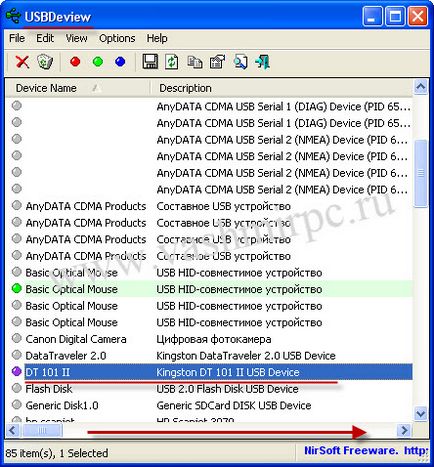
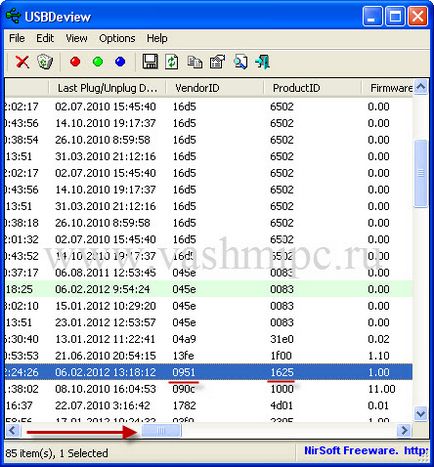
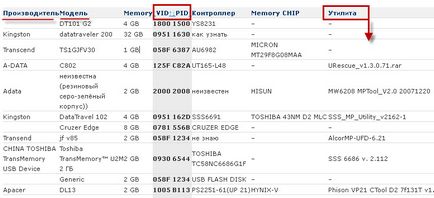
Ако директорията не можете да откриете програмата, тя е под ваш USB флаш устройство, опитайте другите услуги. В случай, че сте намерили специализирана програма, ние го инсталирате и да го опитам с помощта на USB флаш устройство, за да се възстанови. В повечето случаи този метод е много ефективен стик за възстановяване. Ако дори и след специализирана програма флаш устройството не се отваря. можете спокойно да се разпорежда с него.